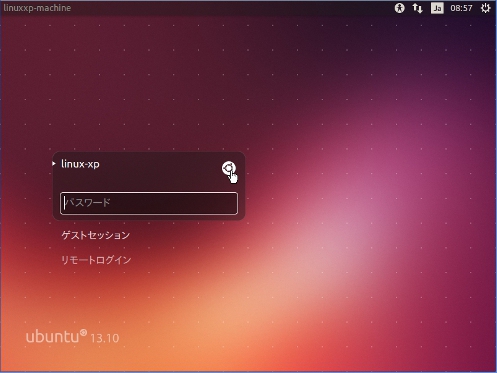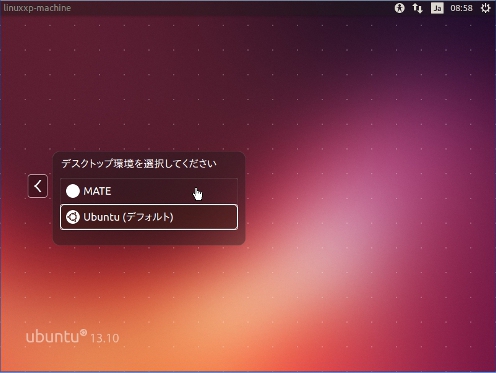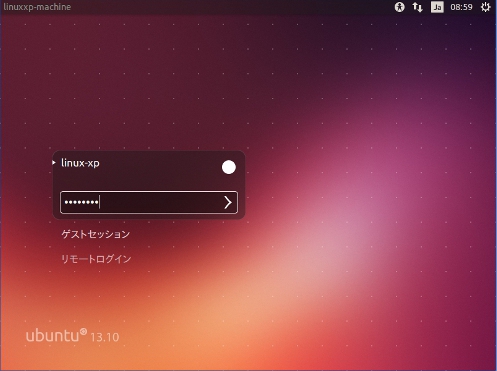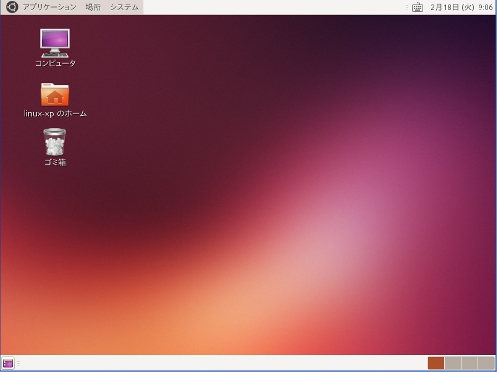| Linux活用レシピ > 会社で活用 > WindowsXP風Linux | |

|
|
|
はじめに └ 説明 作り方 ├ Ubuntu取得 ├ Ubuntu導入 ├ MATE導入 ├ MATE設定 ├ Luna XP導入 └ 外観の変更 利用 └ 利用イメージ |
◆Ubuntuを使ったWindowsXP風Linuxの製作◆ |
|
$ sudo add-apt-repository "deb http://packages.mate-desktop.org/repo/ubuntu raring main" $ sudo apt-get update |
$ sudo apt-get install mate-archive-keyring |
$ sudo apt-get install mate-core mate-desktop-environment |
$ sudo reboot |